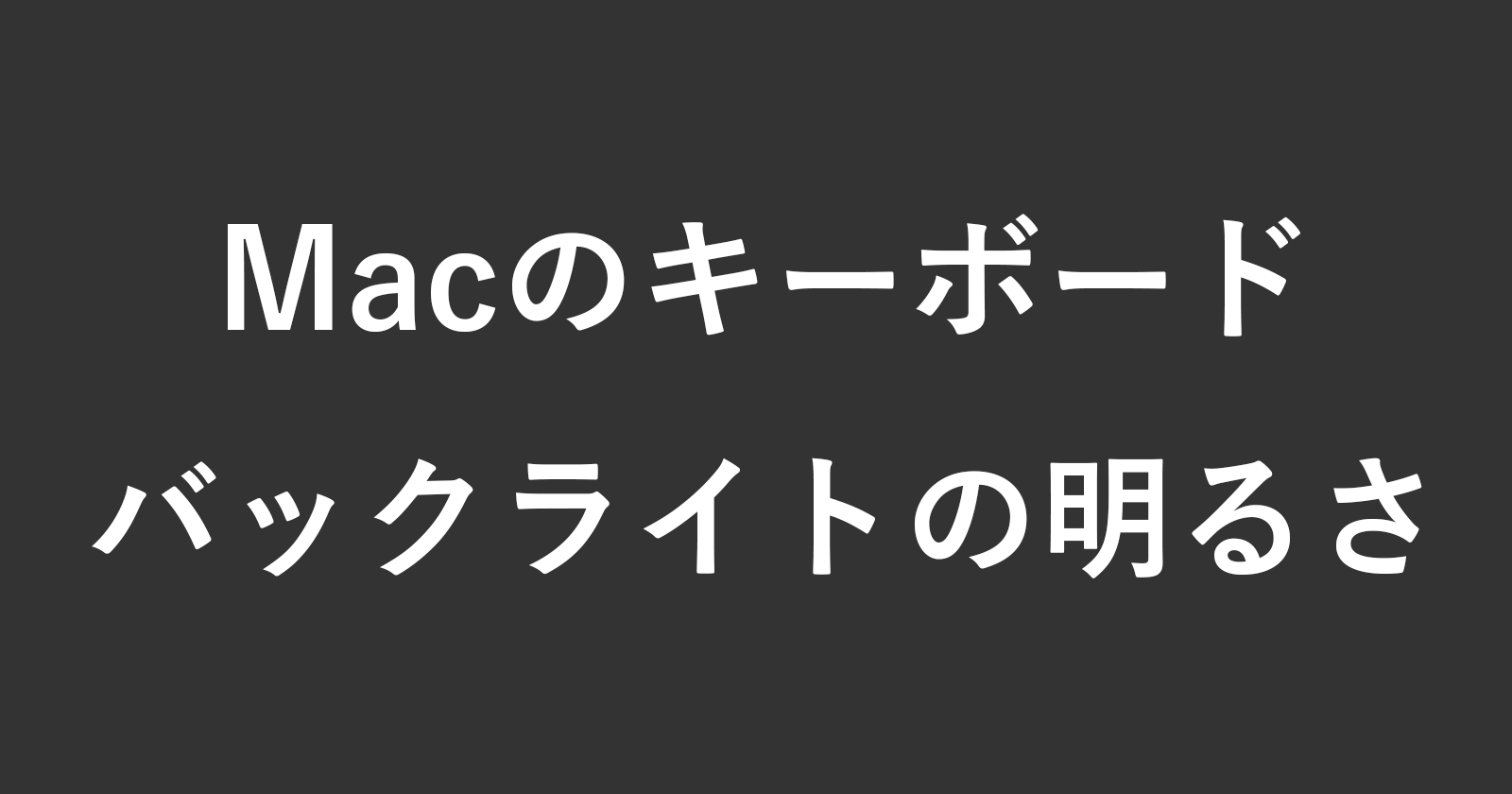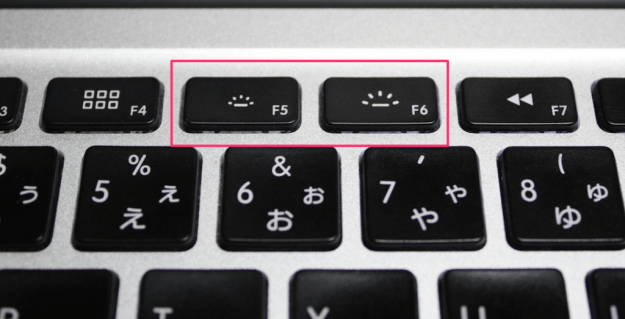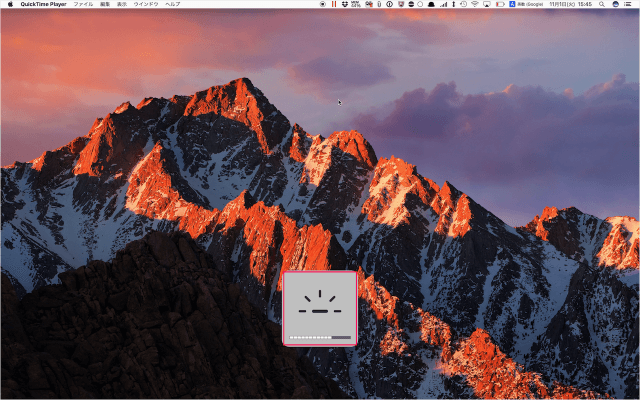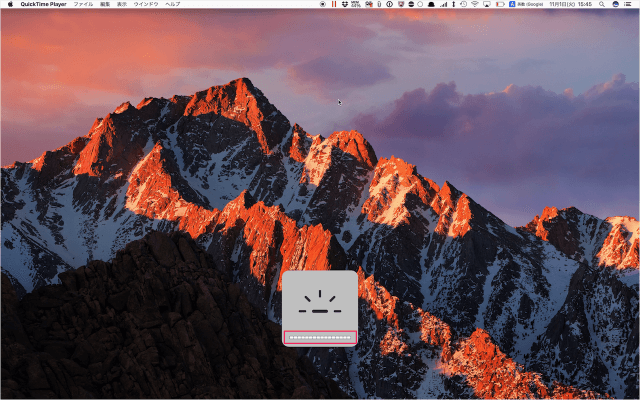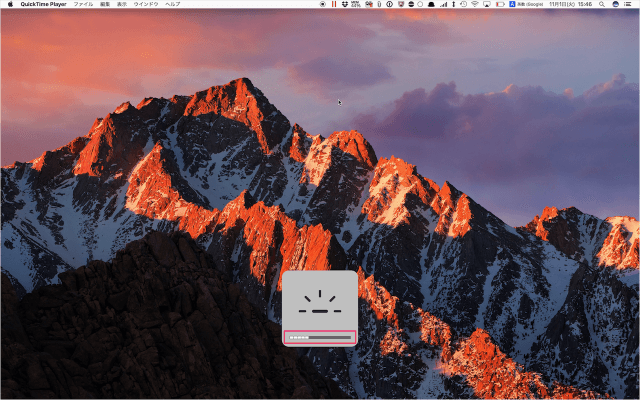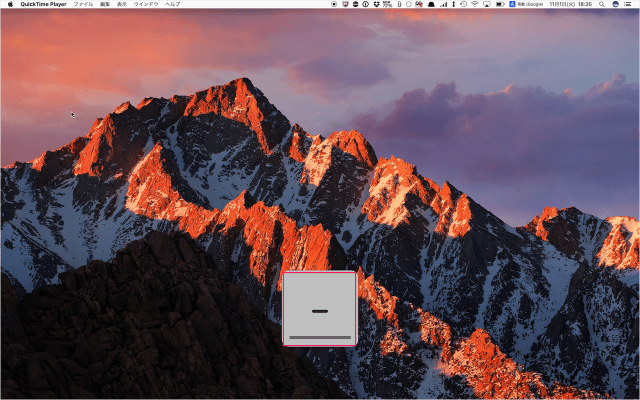目次
MacBookでキーボードのバックライトの明るさ(輝度)を調節する方法を紹介します。
バックライトを明るくすると文字が明瞭になり暗いところでもタイプしやすくなります。また、バックライトを暗くすると、バッテリーの省エネルギーになります(バックライトはオフにすることもできます)。
それではショートカットキーでバックライトの明るさ(輝度)を調節する方法をみていきます。
キーボードのバックライトの明るさを調節
キーボードのバックライトの明るさには「F5」「F6」キーを使います。
| キー | 操作 |
|---|---|
| Fn + F5 | 輝度ダウン。バックライトを暗くします。最後はバックライトをオフにします。 |
| Fn + F6 | 輝度アップ。バックライトを明るくします。 |
※ 「Fn + F5」:「Fn」キーを押しながら「F5」キーを押します。
キーボードの明るさを調整
それでは実際にキーボードの明るさを調節してみましょう。
ショートカットキー(「Fn + F5」あるいは「Fn + F6」)を押すと、このようにディスプレイに朝日マーク?が表示され、バックライトの明るさを調節することができます。
マークの下にあるバーがバックライトの明るさです。
キーボードのバックライトは段々と明るくなり、バーの目盛りが増えていきます。
キーボードのバックライトは段々と暗くなり、バーの目盛りが減っていきます。
バックライトのオフ
バーの目盛りはなくなり、朝日マーク?もなくなり、キーボードのバックライトは「オフ」になります。
外出時などでバッテリー消費が気になる方は「バックライトをオフ」にするといいかもしれませんね。
省エネ関連の記事
Mac ディスプレイの明るさ(輝度)を調節する
Mac Bluetoothを設定(オン/オフ)する
Mac 省エネルギー(コンピュータ・ディスプレイのスリープ)の設定する
Mac ディスプレイをオフにするまでの時間を設定する
Mac 位置情報サービスを有効/無効にする
MacBook バッテリーの状態を確認する方法